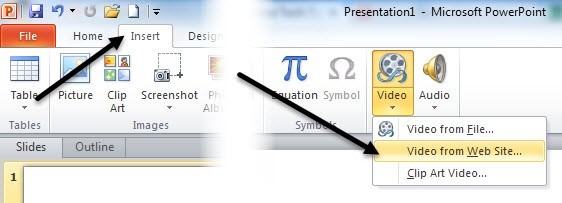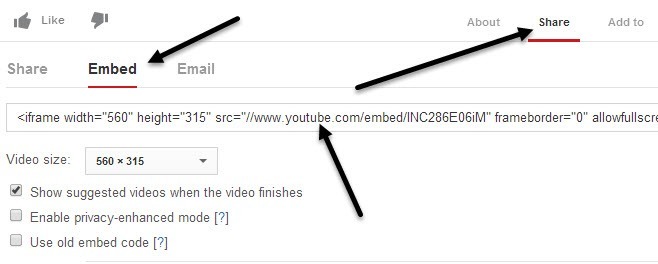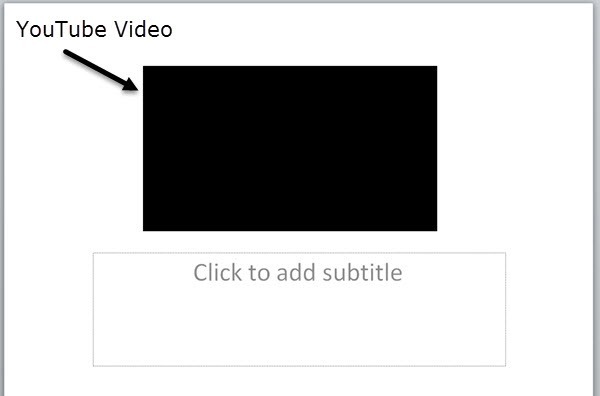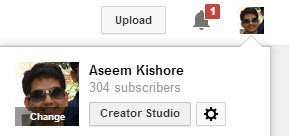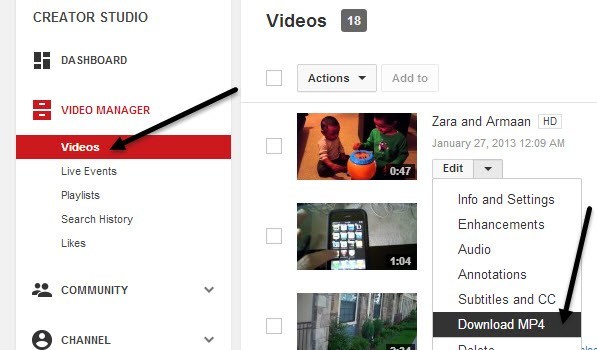あなたのPowerPointプレゼンテーションにYouTubeのビデオを手に入れようとしている場合、いくつかの方法があります。一番簡単な方法は、YouTubeビデオから埋め込みコードをコピーしてPowerPointに貼り付けるだけです。ただし、そのオプションは、ビデオがインターネットからストリーミングされるため、プレゼンテーション中にアクティブなインターネット接続が必要です。
2番目の選択肢は、YouTubeからビデオをダウンロードしてムービーファイルとしてパワーポイント。 YouTubeの担当者がサポートしていない動画をダウンロードするためのウェブサイトやツールを見つけなければならないため、これは難しいプロセスです。自分の動画をダウンロードする場合を除きます。 PowerPointは、YouTubeのビデオがエンコードされているデフォルトの形式をサポートしていないため、ファイルをAVIまたはWMVに変換する必要があります。
この記事では、
方法1:埋め込みコードを使用する
>PowerPoint 2010以上を使用している場合、YouTubeなどの動画共有サイトから動画を挿入できるようになりました。 PowerPointを開き、リボンのInsertをクリックします。
/ strong>]ボタンをクリックすると、[Webサイトからの動画]オプションが表示されます。埋め込みコードを貼り付けるかどうかを尋ねるボックスが表示されます。今すぐYouTubeから埋め込みコードを取得する必要があります。これを行うには、動画に移動して[共有]をクリックし、次に埋め込みをクリックします。< iframe widthで始まるボックスからコードをコピーし、PowerPointのボックスに貼り付けます。
[挿入]をクリックすると、ビデオがPowerPointスライドに表示されます。ほかのPowerPointオブジェクトと同じように移動したり、サイズを変更したりすることもできます。
PowerPointの順番バージョンでは、方法2に従わなければなりません。つまり、ビデオをダウンロードして変換し、PowerPointに挿入する必要があります。 2つめの方法は、YouTubeビデオを挿入したいが、スライドショーの再生時にインターネットに接続していない人にも適しています。
方法2 - ダウンロードと変換
上記のように、自分のYouTubeビデオをダウンロードするのはとても簡単です。あなたのYouTubeアカウントにログインし、右上の画像をクリックしてください。次に、クリエイタースタジオをクリックします。
左側の[動画マネージャー]をクリックします。すべての動画のリストが表示されます。 編集の横にある小さな下矢印をクリックし、MP4をダウンロードをクリックします。
>PowerPointに戻ると、今度は[挿入]、[ビデオ]、[ファイルからのビデオ]の順にクリックします。ダウンロードしたムービーを見つけたら、プレゼンテーションに挿入されます。このようにビデオを挿入すると、インターネットに接続していなくてもビデオを再生できます。
あなた自身のものではないYouTubeをダウンロードしたい場合は、まずそれを検索する必要があります。動画をダウンロードしたら、FlashビデオをMP4、AVI、またはWMVに変換するための2つの無料サイトをチェックすることができます。
http://www.online-convert.com/
http://convert-video-online.com/
PowerPointのバージョンによって、サポートされるビデオ形式が異なる場合がありますので、各バージョンの内訳をご覧ください。
/ strong> - AVI、MP4、M4V、MOV、MPG、MPEG、SWF、またはWMV。
PowerPoint 2010 - SWF、AVI、MPG、MPEG、WMVなどのフォーマットを挿入する必要はありません。 Apple QuickTimeがプレゼンテーションを再生するコンピュータにインストールされている場合は、MP4およびMOVファイル形式もサポートされます。
PowerPoint 2007 - AVI、MPG、MPEG、WMVあなたのバージョンのOfficeに適した形式にビデオを変換し、上記の方法で挿入します。それはそれについてです! PowerPointプレゼンテーションにビデオを挿入する際に問題がある場合は、コメントを投稿してください。お楽しみください!